มาแล้วบันทึก Mvpskill Saturday EP_11 10 August 2562 - Azure Products Update + DEMO
[youtube https://www.youtube.com/watch?v=CojosWf2iH0]
> มีอะไรเด็ดๆบ้าง
- Azure Files Active Directory (Azure AD) authentication with Azure AD domain services (General Availability)
- Azure Dedicated Hosts (Public Preview)
- Network security group improvements—ICMP support
- DEMO : Dev/Test Lab
Download Slide ได้ที่
http://bit.ly/mvpskillsaturdayep11
> สามารถดูย้อนหลังทั้งหมดได้ที่ http://www.mvpskill.com/mvpskill-saturday
โดยปกติการประกาศอะไรสักอย่างใน Teams เราจะไม่รู้ว่าประกาศนั้นสำคัญหรือไม่สำคัญ แต่ในฟีเจอร์ใหม่เราสามารถใช้ Announcement ทำให้ประกาศของเราแตกต่างจากข้อความปกติ
จากเดือนมิถุนายน 2019 ที่ผ่านมาฟีเจอร์ Announcement นั้นปล่อยให้เราใช้งานแล้ว ทำให้การโพสต์ เราสามารถใส่ Graphic เข้าไปได้ ตามที่ต้องการ สามารถใส่พื้นหลัง หรือแบบอักษรที่ต้องการ
เปลี่ยนข้อความเป็น Announcement
แต่ถ้าเป็นกราฟิคแบบ Heading จะมีขนาด 914 x 120 pixels และเราสามารถอัพโหลดภาพได้ และปรับภาพให้ขยายเข้า ขยายออกได้
เมื่อเราทำการโพสต์คน สมาชิกของทีมจะเห็นรูปโทรโข่งเล็กๆ ว่ามีการประกาศ
ทุกคนใน Teams สามารถประกาศโพสต์ได้เลยทันที สำหรับฟีเจอร์นี้ดีนะครับ แต่อย่าใช้บ่อย เอาที่เน้นๆว่าเป้นประกาศจริงๆ
มาแว้วจ้าปฏิทิน MVPSkill Saturday ประจำเดือน สิงหาคม 2562 ห่างหายไปตั้งหลักกันพักนึงนะครับ ตอนนี้คลอดกำหนดการมาแล้วนะครับ
สำหรับ Mvpskill Saturday เดือนสิงหาคมนี้เราจะจัดเป็น 2 Episode เหมือนเดือนก่อนๆ นะครับ แต่ปรับเนื้อหาให้เข้มข้น คือ EP.11 จะว่าด้วยเรื่อง Azure เต็มๆ เลยครับ 1 ชั่วโมง และ EP.12 จะเป็น Office 365 เต็มๆ อีกเหมือนกันครับ
EP. 11 (10 สิงหาคม 2562) : Azure Products Update + DEMO (20.00 – 21.00)
พบกับการ Update ดีๆ โดนๆ เกี่ยวกับ Microsoft Azure และ DEMO Dev/Test Lab ที่สามารถควบคุมค่าใช้จ่ายในการทดสอบซอฟต์แวร์ในองค์กรได้
EP 12 (24 สิงหาคม 2562)...
Teams ได้ย้ายฟีเจอร์จาก “follow” ในแต่ละ Channel ให้ user สามารถกำหนดการ notification ได้ในแต่ละ channel ที่ตนต้องการ
หลายครั้งผมมักได้รับคำถามว่าทำไม Teams ถึงไม่ notification ให้เห็น เนื่องจากฟีเจอร์มีการอัพเดต ทำให้ค่า default ของ Channel Notification เป็น Off
วิธีการเปิด Notification ให้กับ user
ซึ่งตรงนี้เปิดผ่าน Settings > Notification ซึ่งการตั้งค่าตรงนี้จะกำหนดทั้งหมด ถ้า Teams ไม่สามารถค้นหาค่าติดตั้งใน Channel ได้ จะนำค่าใน General มาแทน
แต่ว่าเราสามารถกำหนด Channel Notification ได้เฉพาะ Channel ที่เราตามจริงๆ
สำหรับเงื่อนไข หากต้องการแจ้งเตือนในแต่ละ Channel
ส่ง Notification สำหรับทุกโพสต์ใน Channel
ส่ง Notification สำหรับทุกโพสต์ และรวมการตอบใน Channel
ส่ง Notification หากมีการ Mention...
ทุก 2 ทุ่มพบกับ Tricks บน Office 365 กัน // ถ้าหากคุณเป็นคนหนึ่งที่ทำงานบนมือถือตอนกลางคืน หรือ ทำงานที่มีแสงน้อย การที่มี Dark Mode จะช่วยให้คุณไม่เพ่งสายตามากเกินไป อีกอย่าง ช่วงนี้หลายๆแอพ ก็ทำ Dark Mode แล้วถึงคราว Outlook Mobile ต้องมีบ้าง
การเปิด Dark Mode ไม่ได้ยุ่งยาก ให้ไปที่เมนู Settings หรือรูปเกียร์ ใน Outlook Mobile และเลือก Theme
สำหรับ Batterry Saver Mode จะเป็นโหมดที่ Microsoft จะปรับ theme จาก light เป็น dark เพื่อประหยัดพลังงาน หากแบตเตอรี่เหลือน้อย
เปลี่ยนเป็น Dark Mode สีจะชัดขึ้น
สำหรับ Inbox ก็เปลี่ยน
สำหรับ Calendar อันนี้เห็นชัดเจน
มีหลายคนไม่รู้ว่าฟีเจอร์ Priority Access นั้นสำคัญมาก ในการใช้งาน ซึ่งฟีเจอร์นี้มีมาได้ปีกว่า เพื่อที่จะคัดกรองการแจ้งเตือนบุคคลที่สำคัญก่อน สำหรับเรา
เพิ่มบุคคลสำคัญใน Priority Access List
ในการเพิ่มคนให้เราไปยัง Settings เลือก Priority คลิก Manage Priority Access ตามรูป
เราสามารถเพิ่มทุกคนได้ ยกเว้นสิทธิ์ของ Guest ที่เราเพิ่มเข้าไปไม่ได้ แต่ Guest สามารถเพิ่ม Priority Access ได้
สำหรับฟีเจอร์นี้แอพในมือถือยังไม่ Support
เพื่อทำการทดสอบว่าทำงานได้ ให้เราตั้งค่าสถานะแบบ Do not disturb โดยพิมพ์ /dnd ในช่อง search จะปรากฏดังภาพ
หากคนที่อยู่ใน Priority list ส่ง Chat หรือข้อความใน channel หรือ @mention จะปรากฏ pop up แสดง
แต่ถ้าคนที่ไม่อยู่ใน Priority List จะไม่ปรากฏ pop up เว้นเสียแต่ส่งมาแบบ Urgent Message มา
จะปรากฏ...
สิ่งแรกที่คุณควรทราบ สำหรับการ Transition จาก On-Premise ไปยัง Microsoft 365 Enterprise ควรมีอะไรบ้าง
1. ต้องมีอะไรบ้างที่อยู่บน On-Premise ที่จำเป็นต้อง Upgrade, Migrate หรือ Move ไปยัง Cloud ทั้งหมด
2. มีฟีเจอร์หรือบริการใดบ้างที่อยู่บน Microsoft 365 Enterprise ที่สามารถใช้งานหรือทดแทน third party ที่มีอยู่ปัจจุบันอยู่ได้
คำตอบ หลากหลายคำถามนี้ คือ เราต้องรู้
Big Picture
ของระบบของเรา โดยเราต้องทำการ Assessment ก่อนเท่านั้น
เรามีลิงค์ของ Poster สองหน้า ที่คุณสามารถโหลดและแปะที่ผนังแผนกของคุณ
ดาวน์โหลดเลย
ฟีเจอร์ Test Call เป็นฟีเจอร์ที่ช่วยตรวจสอบอุปกรณ์ภาพและเสียงนั้นโอเคสำหรับ Microsoft Teams หรือไม่ ซึ่งจริงๆ แล้วเคยมีมาสมัย Skype for Business แต่ตอนนี้เพิ่มมายังใน Microsoft Teams แล้ว
สำหรับการทดสอบจะใช้ผ่าน client บน desktop โดยไปที่ Settings > Devices เลือก Make a test call
Teams ทดสอบการ Test Call ผ่านบอท โดยบอทจะทำการรับสาย และโต้ตอบกับเรา และบันทึกคำพูดของเรา เพื่อทำการตรวจสอบคุณภาพของเสียงว่าโอเค ยอมรับได้ไหม ซึ่งเมื่อทำการทดสอบเรียบร้อย จะปรากฏดังรูป
การทดสอบ Test Call จะช่วยให้คุณสามารถเชื่อมต่ออุปกรณ์ ให้เหมือนกับการ Meeting จริงใน Teams เพื่อทดสอบอุปกรณ์กล้องและเสียง ว่าคุณภาพพร้อมหรือไม่ ซึ่งเป้นฟังก์ชันที่มีประโยชน์ไม่น้อยเลยทีเดียว
เพียงไม่กี่นาทีหลังจากที่สร้างบัญชีพนักงานใหม่ใน Office 365 และถ้าบริษัทเราสร้าง 0rg-wide Teams อยู่แล้วด้วย เราจะปรากฏชื่อพนักงานคนนั้นมา Join Group อาจจะเป็นช่วงกำลัง onboarding หรืออาจเกิดก่อนที่พนักงานคนนั้นเข้ามาในบริษัท คุณอาจไม่ต้องการให้คนอื่นรู้ว่ามีพนักงานใหม่เข้ามา Join ชื่ออะไร คุณสามารถทำได้ ดังนี้
1. รอหน่อย รอให้พนักงานคนนั้นเข้ามา แล้วค่อยสร้างบัญชี Office 365
2. สร้าง Account พนักงานใหม่แต่เปลี่ยนชื่อ Display name ว่าเป็นพนักงานใหม่เข้าใาเช่น “New Employee” เพราะอะไรต้องสร้างแบบนี้ เพื่อที่ว่าเวลาเข้ามา พนังกานคนอื่นคลิกจะเห็นแค่ข้อมูลแค่ SMTP Address เท่านั้น
จะปรากฏชื่อพนักงานใหม่ใน Org-Wide Team
พอคลิกแล้วจะเห็นแต่ SMTP Address
และเมื่อพนักงานคนนั้นเข้ามาในบริษัทเรียบร้อย ค่อยทำการเปลี่ยน SMTP Address เพื่อให้ตรงกับชื่อพนักงานคนนั้น โดยใช้คำสั่ง PowerShell ง่ายๆ สองบรรทัดคือ
Set-Mailbox -Identity NewEmployee1Sept2019 -DisplayName "Kumton Suttiraksiri" -WindowsEmailAddress "[email protected]" -Alias "Kumton.Suttiraksiri" -Name...
สวัสดีครับท่านผู้ชม เอ้ย ผู้อ่านทุกท่าน วันนี้ผมจะนำเสนอวิธีการใช้งาน OneDrive for Business แบบเทพๆ สไตล์ MVPSKILL O365 Admin ให้ทุกท่านได้นำไปใช้ในหน่วยงานของท่านได้เลยนะครับ ไม่สงวนลิขสิทธิ์ (ฮ่าาาาา) สำหรับท่านที่เป็น Office 365 Admin ที่ต้องคอย Support User หลากหลายรูปแบบ และหลากหลาย SKILL เสียงของ USER เหล่านี้ที่คอยบอกกับหน่วยงาน IT Support ดังกึกก้องอยู่ตลอดเวลาก็คือ “เครื่องคอมพิวเตอร์และโปรแกรมจะพังยังไงก็ได้ แต่ข้อมูลของฉันต้องอยู่เหมือนเดิม”ดูจะเป็นโจทย์ที่ท้าทายความสามารถในการจัดการ สำหรับบรรดาเหล่า Office 365 Admin เป็นยิ่งนัก ทำไมเหรอครับ???? ก็เพราะว่าท่านต้องมีหน้าที่รักษาข้อมูลของพวกเขาให้คงอยู่ตลอดเวลานั่นเอง ยิ่งเจอ User ที่มีการทำงานประเภท Update ข้อมูลทั้งไฟล์ Word, Excel บลาๆๆๆๆๆ อยู่ทุกๆวัน ท่านอาจจะโดนเชือดได้ถ้าเกิดปัญหาข้อมูลเหล่านี้ เช่นสูญหายหรือเกิดเหตุการณ์ที่ไม่คาดคิดกับเครื่องคอมที่ใช้งาน อย่างเช่น Hard Disk พัง หรือกรณีที่ Notebook สูญหายโดนผู้ไม่ประสงค์ออกนามมาหยิบไปโดยไม่ขออนุญาต
เกริ่นกันมาพอสมควรแล้วเข้าเรื่องกันดีกว่า จากที่ผมได้โปรยหัวข้อไว้ว่าเราจะใช้...
New Articles
เตรียมพร้อมใช้งาน Copilot for Microsoft 365
Microsoft Copilot for Microsoft 365 คือเครื่องมือสำหรับเพิ่มประสิทธิภาพที่ใช้ประโยชน์จาก AI และผผสมข้อมูลที่เราจัดเก็บใน Microsoft 365 ผ่าน Microsoft Graph และ Microsoft 365 Apps โดยใช้ Large language model (LLMs) มีการทำงานร่วมกับ Microsoft...
Top Articles
แจกไฟล์ MS Word สำหรับทำซองผ้าป่า และใบฏีกา
บทความนี้ไม่เกี่ยวอะไรกับ IT Pro - -" แม่ใช้ทำซองผ้าป่าครับ งงจริง ๆ ผมเอาไฟล์ MS Word ที่เป็นซองผ้าป่า และใบฏีกา Share ไว้เผื่อใครจะเอาไปใช้กันต่อครับ จริง ๆ ก็ Download จาก Google มา Edit ต่อนะแหล่ะครับ...












![[Tips] แก้ปัญหา Font ตัวเล็กใน Edge แบบถาวร](https://www.mvpskill.com/wp-content/uploads/2018/05/windows10_rez2.jpg)















![[Review] การสอบ Microsoft Certification จากที่บ้าน](https://www.mvpskill.com/wp-content/uploads/2020/04/cert3-218x150.jpg)

![[สรุปงาน] งานสัมนา Power Platform ว่าด้วยการนำ Power BI / Power Apps / Power Automate (Microsoft Flow) ไปใช้แก้ปัญหาในที่ทำงาน](https://www.mvpskill.com/wp-content/uploads/2020/01/Power-Platform-Website-218x150.png)
![[EP11] Mvpskill Saturday_10 August 2562 – Azure Products Update + DEMO](https://www.mvpskill.com/wp-content/uploads/2019/08/logo-mvpskillsaturday-696x207.jpg)
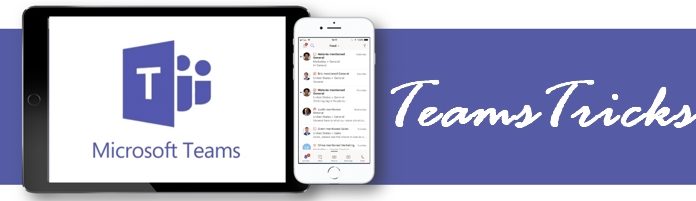

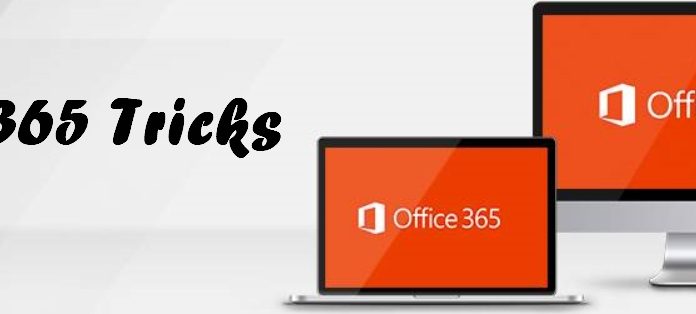
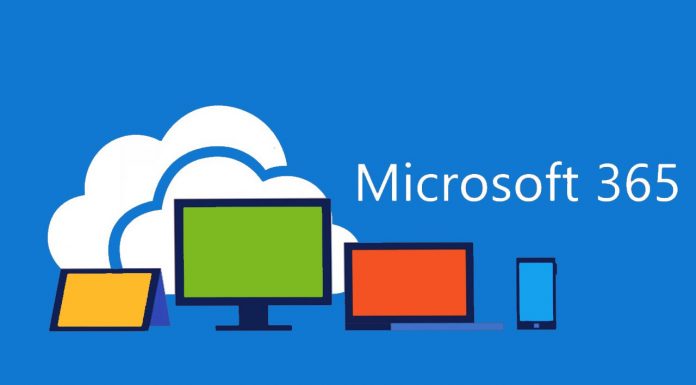
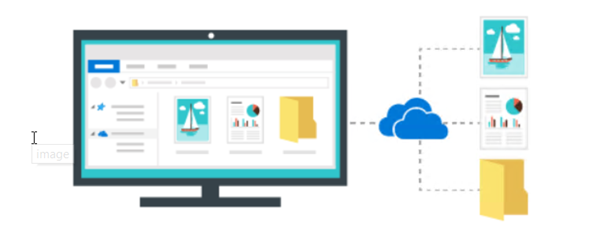















![[Review] การสอบ Microsoft Certification จากที่บ้าน](https://www.mvpskill.com/wp-content/uploads/2020/04/cert3-100x70.jpg)
